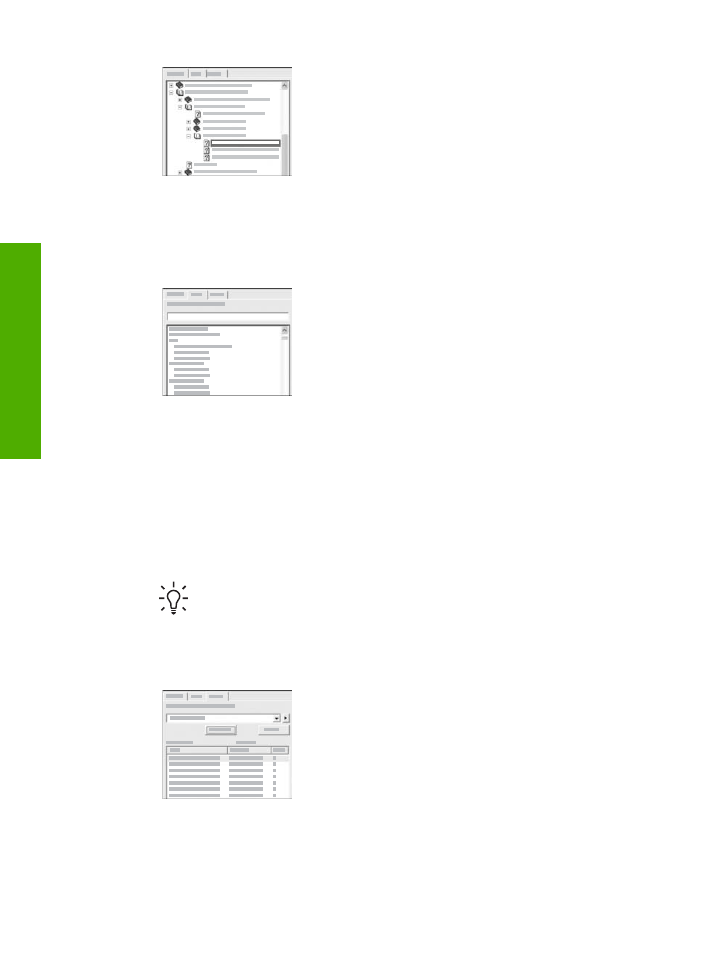
題中的資訊,請按「內容」標籤上的書本名
稱或主題名稱;所選取的主題就會出現在右
側的顯示區域中。
●
「索引」
「索引」標籤提供與「
HP Photosmart 軟體說明」各主題相關的索引項目
清單,以字母順序排列。
您可以使用清單右側的捲軸來檢視不同的項
目,或是直接在清單上方的文字方塊中輸入
關鍵字。隨著您輸入文字,索引項目清單便
跟著變化,列出以輸入文字開頭的項目。
當見到與想找的主題相關的索引項目後,請連按兩下該項目。
– 若與此主題相關的說明主題只有一個,此主題會出現在右方的顯示區
域中。
– 若適用的主題不只一個,便會出現「找到的主題」對話方塊。連按兩
下對話方塊中列出的任一主題,即可在顯示區域中檢視該主題。
●
「搜尋」
「搜尋」標籤可讓您在整個說明系統中搜尋特定文字,例如「無邊框列
印」。
提示
如果輸入的某些文字很常見
(例如「無邊框列印」中的「列
印」
),則可以在要搜尋的字詞組合周圍加上引號。如此可提升搜尋
精確度,讓搜尋結果的相關度更高。這時只會傳回包含「無邊框列
印」這個詞組的主題,而不是把有「無邊框」與「列印」的主題都
傳回。
輸入搜尋條件之後,按一下「列出主題」,
即可檢視包含所輸入字詞或詞組的所有說明
主題。結果會列於一個三欄表格中。每一列
都包含主題的「標題」、在「說明」中所處
的「位置」,以及根據與搜尋條件相關程度
所給定的「順序」。
根據預設,結果會依照「順序」來排序,以便與搜尋條件最相關的主題列
在最上面。您亦可按一下各欄表頭,根據「標題」或「位置」排序結果。
若要檢視某一主題的內容,請在搜尋結果表格中,連按兩下該列。所選取
的主題會出現在右側的顯示區域中。
第
2 章
16
HP Officejet 6300 All-in-One series
尋找更多資訊
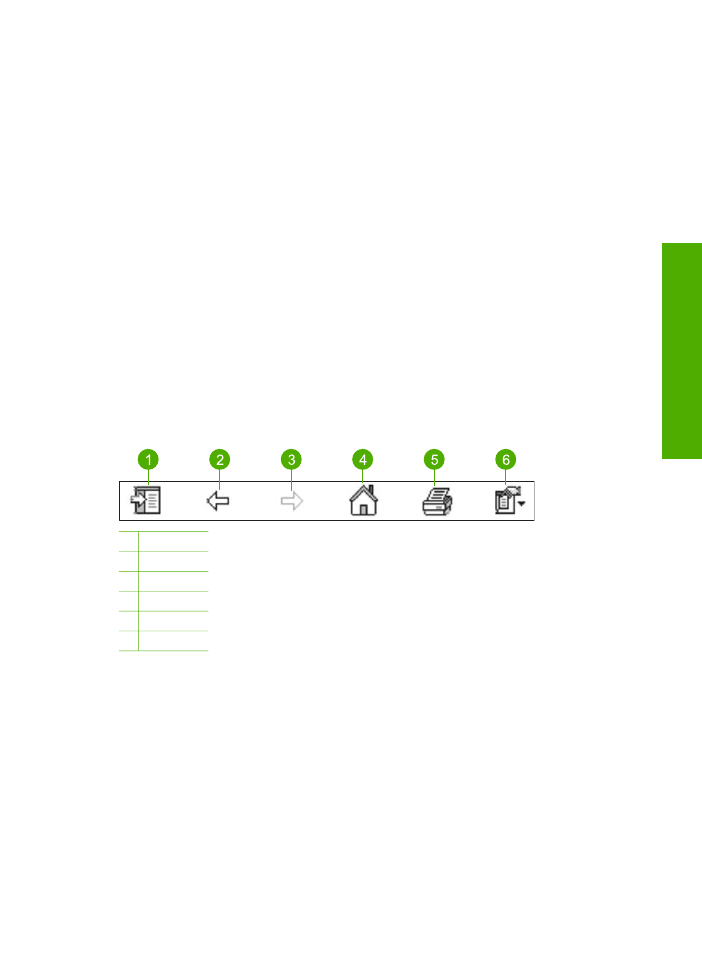
顯示區域
說明視窗右側的顯示區域,可顯示您在左側標籤中所選的說明主題。說明主題
包括描述性文字、逐步指示,有時還有實用插圖。
●
主題通常包括說明系統中其他主題的連結,以便找到更多資訊。有的連結
會在顯示區域中自動開啟新主題;而有時適用的主題可能不只一個,此時
會出現「找到的主題」對話方塊。連按兩下對話方塊中列出的任一主題,
即可在顯示區域中檢視該主題。
●
有些主題所包含的詳細指示或額外資訊,無法立刻於此頁面中看到。此時
請看頁面右上方是否有「顯示所有」或「隱藏所有」文字。若有,則表示
此頁隱藏了更多資訊。隱藏的資訊會以帶有箭頭的深藍色文字來表示。按
一下深藍色文字即可檢視隱藏的資訊。
●
有些主題會包含動畫,教您使用特定功能。這些動畫以攝影機圖示表示,
後面接著「告訴我如何操作」等文字。按下「告訴我如何操作」連結後,
會開啟新視窗播放動畫。